
 |
| Огненная птица | |
| Новый урок по дизайну от psdvault.com, здесь мы будем с чистого листа создавать вот такую огненную птицу. Урок очень полезный и поможет начинающим понять, как работают многие инструменты. В этом уроке мы будем использовать в основном кисть и деформацию форм, чтобы создать сначало два крыла, а затем и тело. Как всегда в конце вы можете добавить корректирующих слоёв по вашему вкусу. Это техника довольно не простая, но обязательно попробуйте пройти урок до конца. Вот финальная версия картинки:  Альтернативная версия:  Давайте начинать! Шаг 1 Создайте новый документ в Photoshop с размерами например 1200 x 800 px, но вы можете подобрать размеры исходя из разрешения вашего монитора. Для начала давайте создадим крыло. Для этого нам понадобятся кисти из этого набора(http://qbrushes.com/grunge/quadgrunged-photoshop-brushes/), скачайте их и загрузите в фотошоп. Залейте фон чёрным цветом и создайте новый слой с названием "wing". Используйте кистик, как показано ниже: 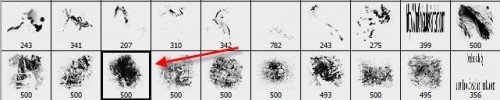 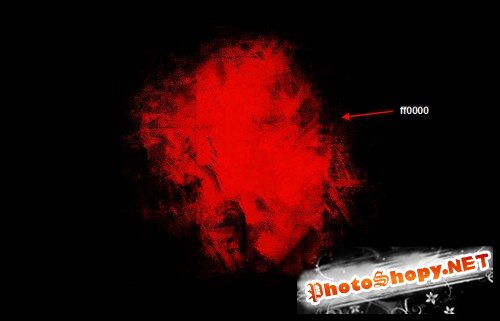 Шаг 2 На слое “wing” идём в Filter > Distort > Twirl и применяем следующие настройки: 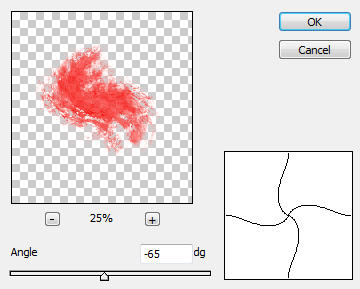 Далее идём в Filter > Distort > Shear и применяем следующие настройки: 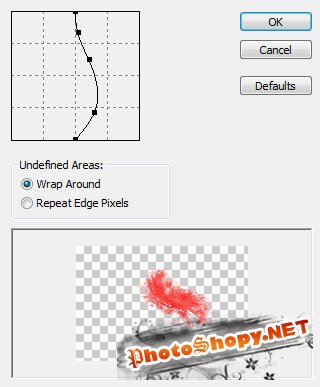 У вас должен получиться вот такой результат:  Шаг 3 Далее на этом же слое нажмите Ctrl + T, тем самым выбрав инструмент свободной трансформации free transform tool. Теперь кликните правой кнопкой и выберите "Warp", затем сделайте так, как показано ниже: 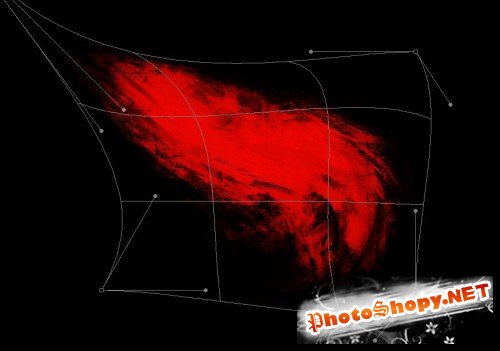 После изменения формы идём в Filter > Liquidify и используем маленькую кисть для придания вот такого эффекта, как показано на картинке ниже:  Шаг 4 Продублируйте слой “wing” один раз. На дубликате примение фильтр Filter > Distort > Ripple со следующими настройками: 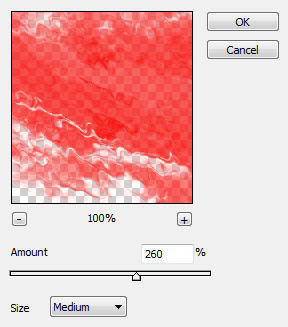 Примените этот же фильтр несколько раз, затем поменяйте режим смешивания слоя на Exclusion. У вас должен получиться вот такой эффект:  Шаг 5 Создайте новый слой поверх всех остальных и назовите его “cloud”. Вернёмся на оригинальный слой “wing” и загрузим его выделение, удерживая клавишу Ctrl и кликнув по слою в палитре слоёв. Примените к выделению Expand в 15px и 20px для feather:  Установите ваши основные цвета на чёрный и белый, затем загрузите выделение слоя “wing” и создайте немного облаков Filter > Render > Cloud. Затем идём в Filter > Render > Difference Cloud и создаем другие облака, после всего этого у вас должен получиться вот такой эффект:  Поменяйте режим смешивания слоя на Color Dodge и наблюдайте результат:  Шаг 6 Для придания эффекта движения картинке мы будем использовать соответствующие фильтры. Тоесть продублируйте оригинальный слой "wing" один раз и поместите дубликат над оригиналом, далее идём в Filter > Blur > Motion Blur и применяем следующие настройки: 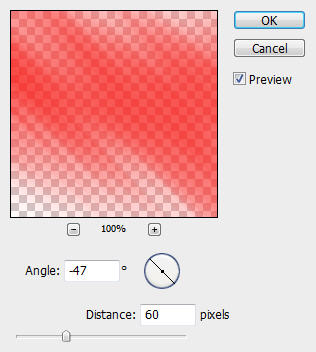 Вот такой должен получиться эффект размытия:  Шаг 7 Для придания больше контраста картинке продублируйте оригинальный слой "wing" ещё раз и примените к нему коррекцию Black and White со следующими настройками: 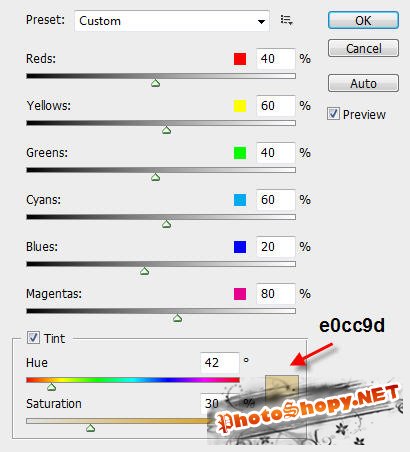 После этого кажмите Ctrl + J и продублируйте слой 5 раз. У вас уже должен быть вот такой красивый эффект:  Шаг 8 Теперь мы может обьединить все слои вместе, затем продублировать и повернуть по горизонтали. Вот пример эффекта:  Затем автор опять продублировал готовое крыло, маштабировал и изменил его уже известными нам инструментами из начала урока, надеюсь это не составит вам особого труда:  Вот и всё, далее автор добавил немного корректирующих слоев Curves и Color:  Альтернативная версия автора:  Надеюсь вам понравился урок и у вас не возникло особых сложностей с прохождением Перевод: nonrblHyN4ik |
|
|
|
|
| Просмотров: 1 841 автор: Lektor 5 октября 2009 |
| Информация | |
 |
Посетители, находящиеся в группе Гости, не могут оставлять комментарии к данной публикации. |